Iklan
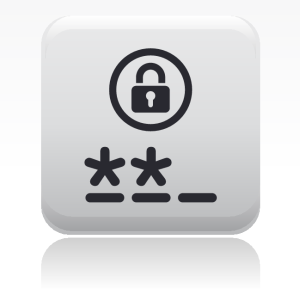 Melindungi komputer Anda dengan kata sandi harus menjadi praktik umum, terutama jika banyak orang berpotensi memiliki akses fisik ke kata sandi itu. Windows menyediakan beberapa level untuk mengatur kata sandi untuk mengunci akun pengguna Anda. Artikel ini akan memperkenalkan Anda ke semua opsi umum dan semoga satu akan bekerja untuk Anda.
Melindungi komputer Anda dengan kata sandi harus menjadi praktik umum, terutama jika banyak orang berpotensi memiliki akses fisik ke kata sandi itu. Windows menyediakan beberapa level untuk mengatur kata sandi untuk mengunci akun pengguna Anda. Artikel ini akan memperkenalkan Anda ke semua opsi umum dan semoga satu akan bekerja untuk Anda.
Bahkan sebelum kita mulai dengan kata sandi yang melindungi komputer Anda, pastikan Anda memahami cara membuat kata sandi yang kuat. Berikut adalah beberapa artikel untuk membantu Anda:
- 5 Generator Kata Sandi Gratis Untuk Kata Sandi yang Hampir Tidak Dapat Dikalahkan 5 Generator Kata Sandi Daring Terbaik untuk Kata Sandi Acak yang KuatMencari cara untuk membuat kata sandi yang tidak bisa dipecahkan dengan cepat? Coba salah satu dari generator kata sandi online ini. Baca lebih banyak
- Cara Membuat Kata Sandi yang Baik yang Tidak Akan Anda Lupakan Cara Membuat Kata Sandi yang Kuat yang Tidak Akan Anda LupakanApakah Anda tahu cara membuat dan mengingat kata sandi yang baik? Berikut adalah beberapa tips dan trik untuk mempertahankan kata sandi yang kuat dan terpisah untuk semua akun online Anda. Baca lebih banyak
- Cara Membuat Kata Sandi Kuat yang Dapat Anda Ingat dengan Mudah Cara Membuat Kata Sandi Kuat yang Dapat Anda Ingat dengan Mudah Baca lebih banyak
Jika Anda yakin memiliki kata sandi yang cukup baik, Anda mungkin mau letakkan melalui tes retak Masukkan Kata Sandi Anda Melalui Uji Retak Dengan Lima Alat Kekuatan Kata Sandi IniKita semua telah membaca bagian yang adil dari pertanyaan 'bagaimana cara memecahkan kata sandi'. Aman untuk mengatakan bahwa kebanyakan dari mereka adalah untuk tujuan jahat dan bukan ingin tahu. Melanggar kata sandi ... Baca lebih banyak .
Setel Akun Pengguna Windows / Kata Sandi Log masuk
Sekarang saya akui pengaturan kata sandi Windows tidak terlalu kreatif, tetapi ini adalah metode yang layak disebut. Mengapa? Kata sandi ini tidak hanya diperlukan saat komputer di-boot, Anda juga dapat melindungi sesi aktif dengan berbagai cara.
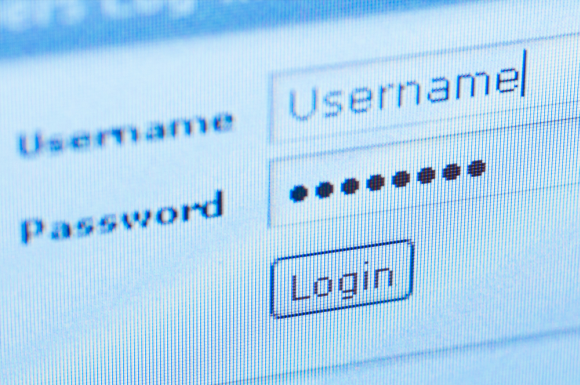
Untuk mengatur kata sandi akun di Windows 7, buka Akun Pengguna Anda melalui Panel Kontrol dan ‘ubah password kata sandi Anda. Selain itu, Anda harus memastikan kata sandi diatur ke lindungi akun Administrator Anda 3 Kata Sandi Default Yang Harus Anda Ubah & MengapaKata sandi tidak nyaman, tetapi perlu. Banyak orang cenderung menghindari kata sandi sedapat mungkin dan senang menggunakan pengaturan default atau kata sandi yang sama untuk semua akun mereka. Perilaku ini dapat membuat data Anda dan ... Baca lebih banyak .
Perhatikan bahwa kata sandi Windows logon adalah pertahanan yang sangat lemah karena agak mudah retak, seperti yang dijelaskan dalam artikel ini:
- 3 Cara untuk Mengatur Ulang Kata Sandi Administrator Windows yang Terlupakan 3 Cara untuk Mengatur Ulang Kata Sandi Administrator Windows yang TerlupakanLupa kata sandi komputer Anda menakutkan, tetapi Anda masih memiliki opsi. Berikut adalah tiga metode mudah untuk mereset kata sandi administrator Windows Anda dan kembali ke komputer Anda. Baca lebih banyak
- 5 Tips Untuk Mengatur Ulang Kata Sandi Administrator di Windows XP 5 Tips untuk Mengatur Ulang Kata Sandi Administrator di Windows XPWindows XP masih digunakan! Berikut adalah beberapa cara untuk mengatur ulang kata sandi administrator di laptop atau komputer Windows XP Anda. Baca lebih banyak
Kunci Sesi Aktif
Mengklik tombol pintas [Windows] + [L] akan mengunci sesi Windows aktif Anda. Untuk kembali ke desktop Anda memerlukan kata sandi Windows.
Untuk kunci desktop yang lebih 'transparan', periksa ClearLock, yang telah ditinjau dalam artikel ini ClearLock - Kunci Desktop Transparan Keren Untuk Windows Baca lebih banyak .
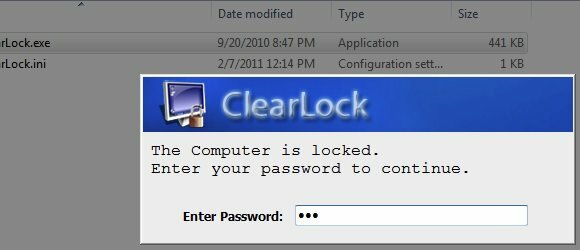
Aktifkan Kata Sandi Wakeup
Apakah Anda menggunakan Hibernate atau Sleep? Aktifkan kata sandi saat bangun di pengaturan daya lanjutan Windows Power Plan Anda.
Cari dan buka> Rencana Daya dari menu mulai Windows 7, lalu klik> Ubah pengaturan paket pada Power Plan Anda saat ini, klik> Ubah pengaturan daya tingkat lanjut di kiri bawah. Luaskan item pertama dalam pengaturan lanjutan Opsi Daya dan pilih> Iya. Klik> baik dan> Simpan perubahan.
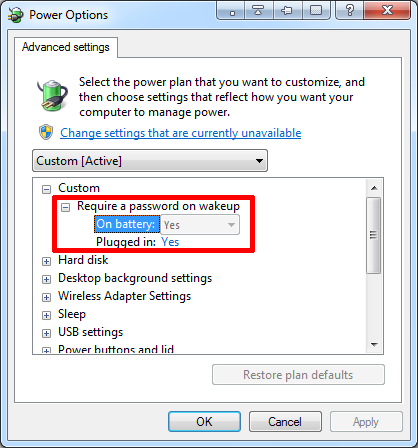
Aktifkan Kata Sandi Penghemat Layar
Untuk mengatur kata sandi saat kembali ke desktop dari screensaver, klik kanan desktop Anda dan pilih> Personalisasi. Klik pada> Screen saver di kanan bawah. Di Pengaturan Screen Saver centang kotak di sebelah> Pada resume, tampilkan layar login. Klik> Menerapkan atau> baik untuk menyimpan perubahan.
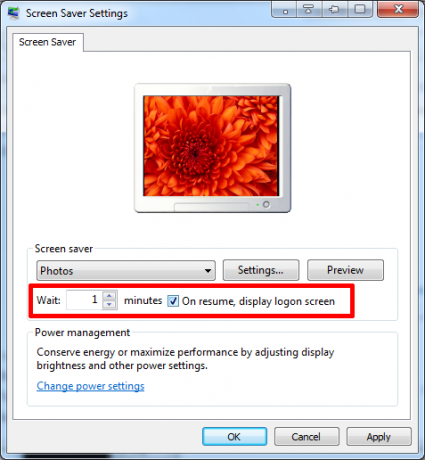
Opsi Kunci Bebas Kata Sandi
Jika Anda tidak ingin menggunakan kata sandi, tetapi ingin mengunci komputer Anda, lihat metode alternatif ini:
- Dua Cara Unik Untuk Masuk Ke Komputer Windows Anda Tanpa Mengetik Kata Sandi Dua Cara Unik Untuk Masuk Ke Komputer Windows Anda Tanpa Mengetik Kata Sandi Baca lebih banyak
- Kunci Komputer Anda dengan Utilitas Kunci Kedekatan Bluetooth Cara Mengunci Komputer Anda Dengan Utilitas Bluetooth Proximity Lock Baca lebih banyak
- 3 Cara Untuk Mengunci Keyboard & Mouse Anda Dan Menjaga Komputer Anda Aman Dari Tamu Yang Tidak Diinginkan 3 Cara Mengunci Keyboard & Mouse Anda dan Menjaga Komputer Anda Aman Dari Tamu yang Tidak DiinginkanJika Anda memiliki bayi atau kucing yang terlalu tertarik pada komputer Anda, maka ketiga aplikasi ini harus menarik bagi Anda. Ini adalah program yang dapat mengunci keyboard dan mouse sambil tetap memungkinkan Anda ... Baca lebih banyak
Kesimpulan
Ada banyak cara dan tempat untuk mengatur kata sandi. Mereka pasti akan mencegah pengguna rata-rata mengakses komputer Anda dan mendapatkan data Anda. Namun, seperti yang disebutkan di atas, mungkin untuk meretas, memecahkan, atau menghindari kata sandi dan seringkali ini adalah tugas yang mudah bagi pengguna yang berpengalaman. Artikel-artikel berikut menyoroti dilema ini:
- Ophcrack - Alat Peretas Kata Sandi untuk Memecah Hampir Semua Kata Sandi Windows Ophcrack - Alat Peretas Kata Sandi untuk Memecah Hampir Semua Kata Sandi WindowsAda banyak alasan berbeda mengapa seseorang ingin menggunakan sejumlah alat peretas kata sandi untuk meretas kata sandi Windows. Baca lebih banyak
- Cara Melihat Kata Sandi Tersembunyi Di Balik Karakter Asterisk Cara Melihat Kata Sandi Tersembunyi Di Balik Karakter Asterisk Baca lebih banyak
- 6 Alat Pemulihan Kata Sandi Gratis untuk Windows 6 Alat Pemulihan Kata Sandi Gratis untuk Windows Baca lebih banyak
Daripada bergantung pada satu kata sandi, pastikan untuk mengamankan data Anda dengan berbagai cara dan mempertimbangkannya mengenkripsi data rahasia dan sensitif Anda.
Apakah Anda bahkan mengganggu pengaturan kata sandi Windows standar? Apakah Anda menggunakan metode alternatif atau kreatif apa pun untuk mengamankan komputer Anda?
Kredit gambar: Vektor saya
Tina telah menulis tentang teknologi konsumen selama lebih dari satu dekade. Ia meraih gelar Doktor dalam Ilmu Pengetahuan Alam, Diplom dari Jerman, dan gelar MSc dari Swedia. Latar belakang analitisnya telah membantunya unggul sebagai jurnalis teknologi di MakeUseOf, di mana dia sekarang mengelola penelitian dan operasi kata kunci.